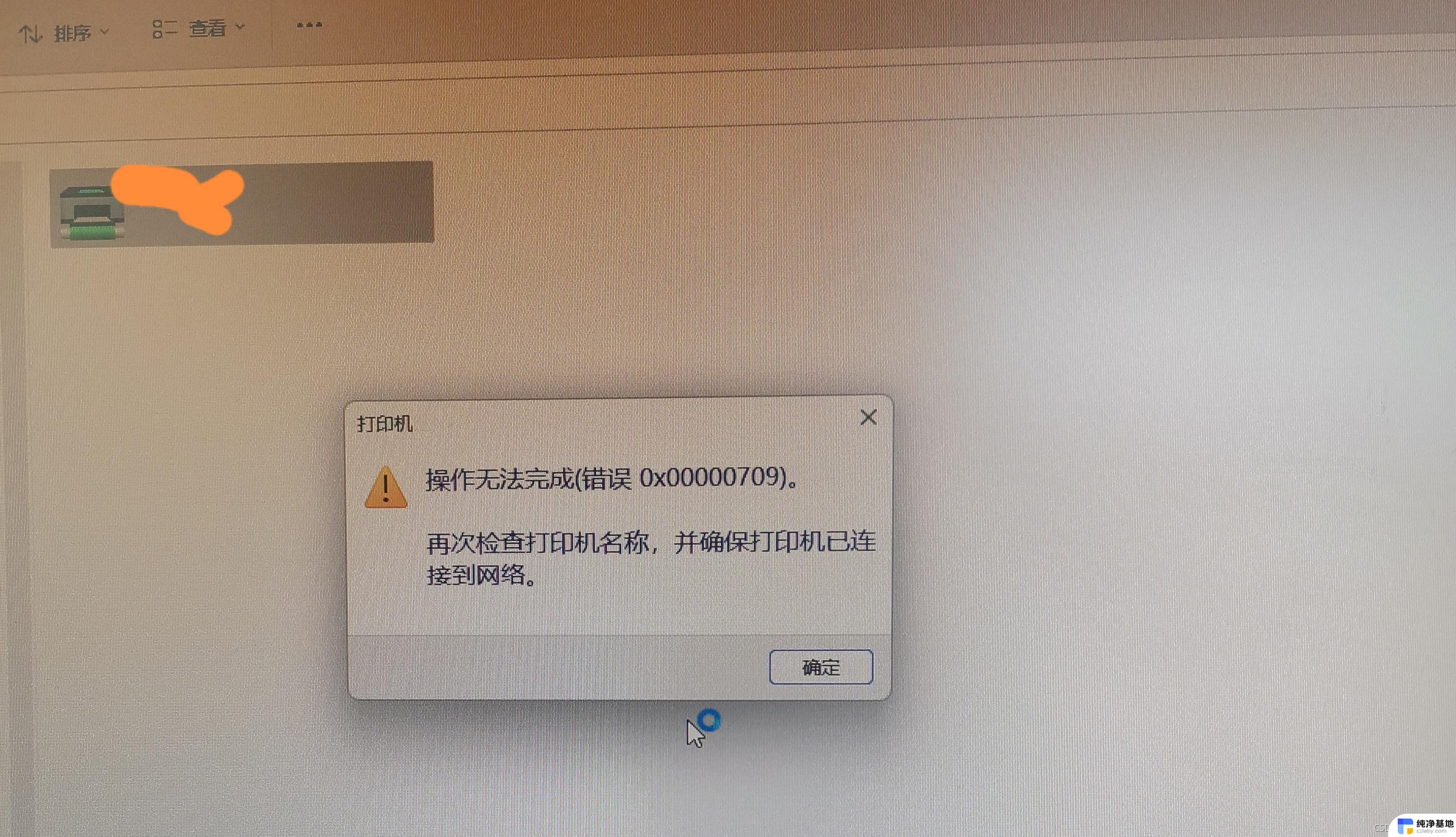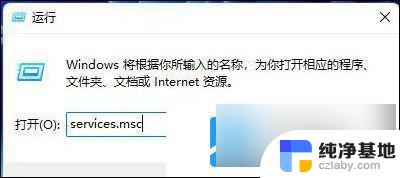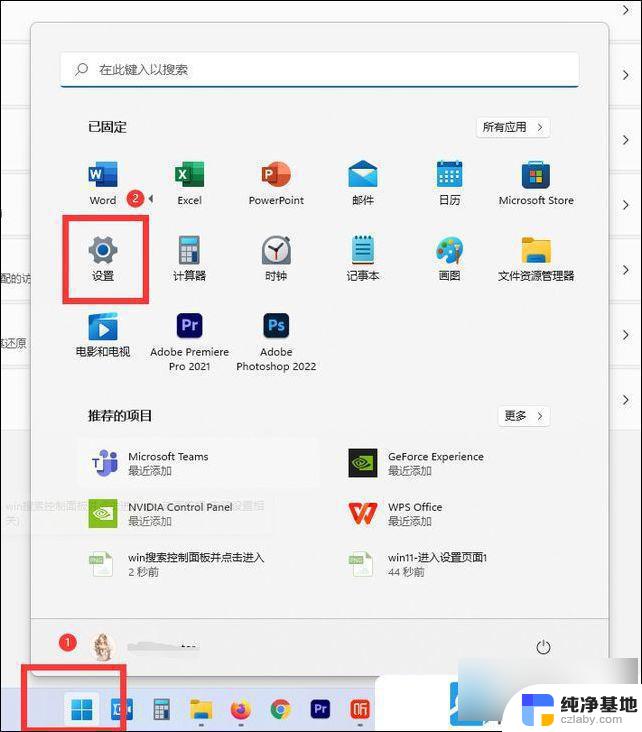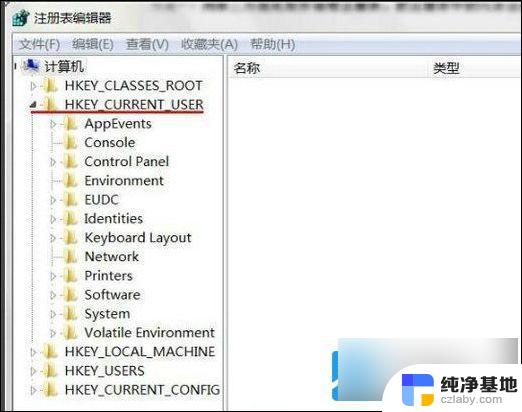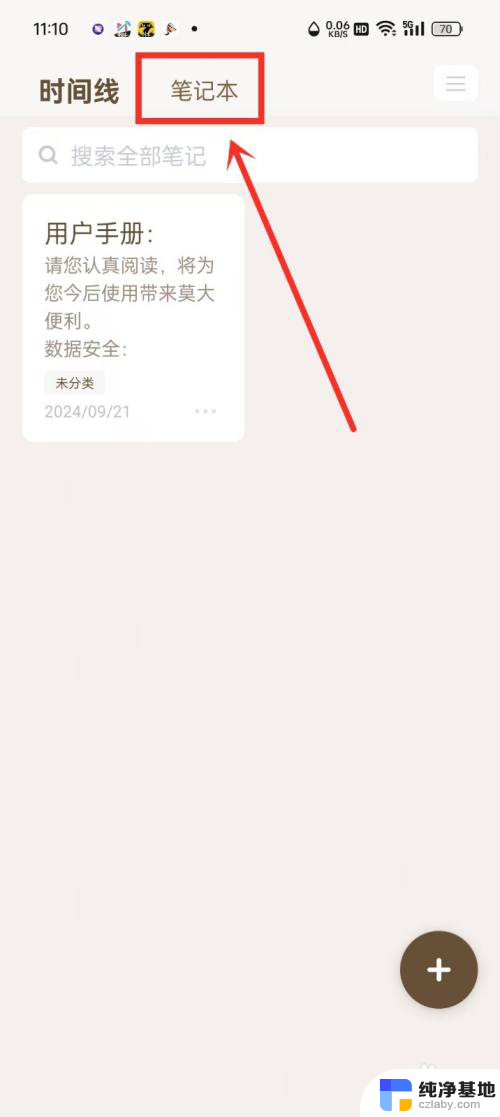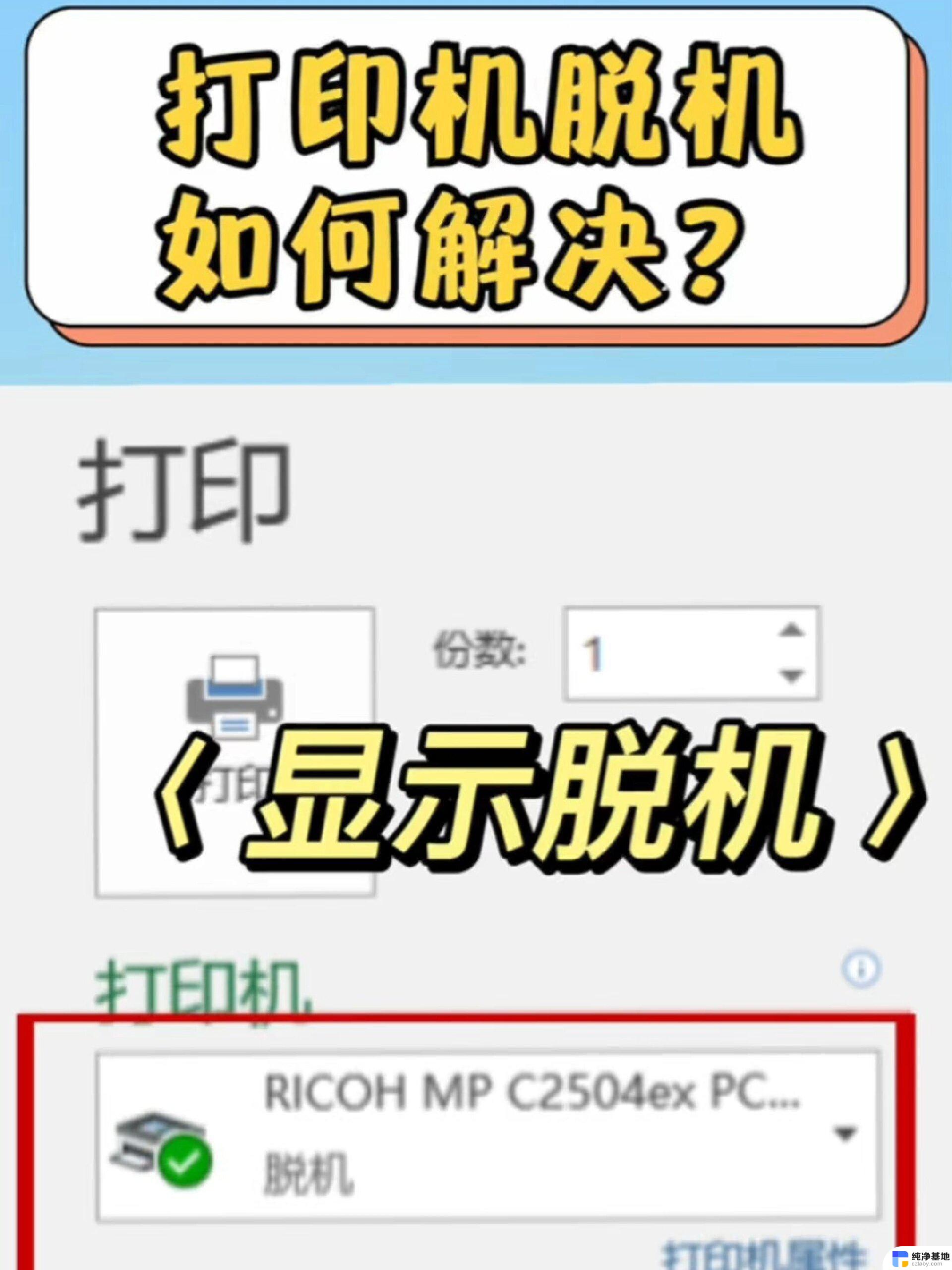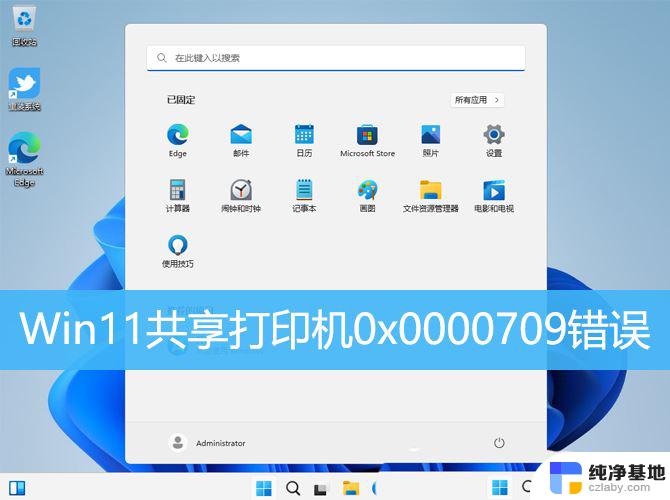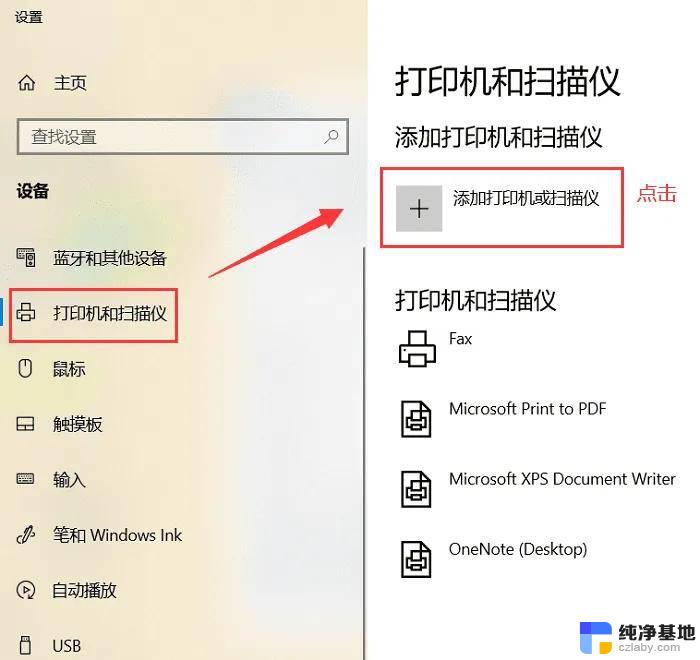win11一直找不到打印机
最近有不少Win11用户反映在使用系统时遇到了打印机设备无法识别的问题,当Win11找不到打印机时,用户可能会感到困惑和不知所措。这种情况可能会给用户的工作和生活带来一定的困扰。那么当Win11找不到打印机设备时,我们应该如何解决这一问题呢?接下来我们将探讨一些可能的解决办法,帮助用户尽快解决这一困扰。
方法一: 1、 首先,按 Win 键,或点击任务栏上的开始图标,然后点击所有应用下的设置(Win+i);

2、设置窗口,点击左边最下方的Windows 更新;
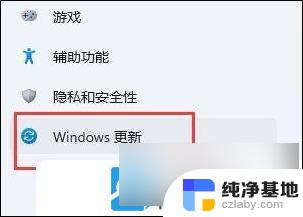
3、Windows 更新下,点击立即安装最新的系统更新,如果有的话;
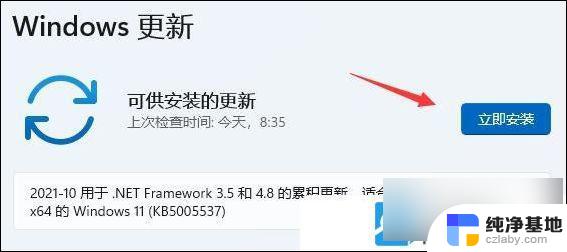
方法二: 也有可能是某次的Win11系统更新,导致的 搜索不到打印机
1、按 Win 键,或点击任务栏上的开始图标,在打开的已固定应用中,找到并点击设置;
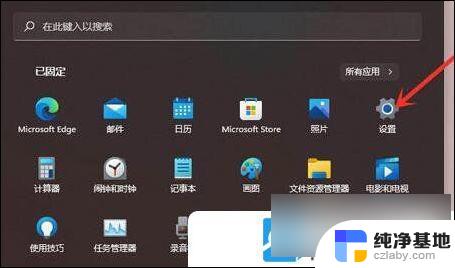
2、 设置窗口,左侧点击Windows 更新;
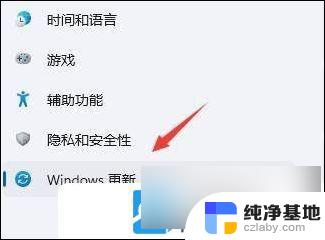
3、更多选项下,点击更新历史记录;
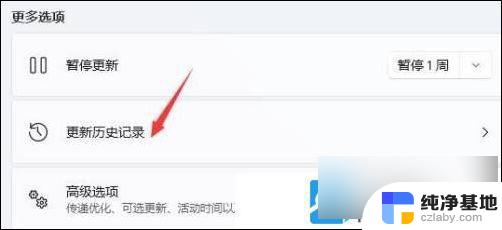
4、相关设置下,点击卸载更新;
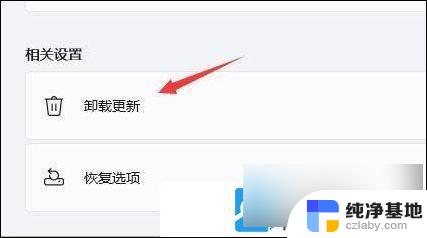
5、找到并选择,有可能出现问题的更新。然后点击右键,在打开的菜单项中,选择卸载。 卸载完成后,重启电脑;
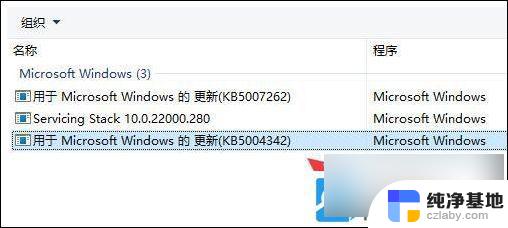
以上就是win11一直找不到打印机的全部内容,还有不清楚的用户就可以参考一下小编的步骤进行操作,希望能够对大家有所帮助。